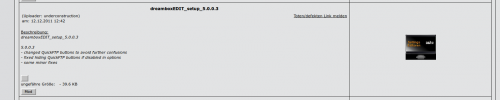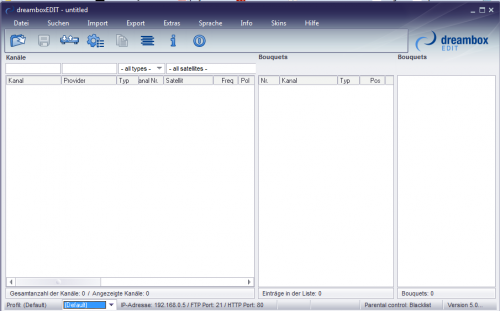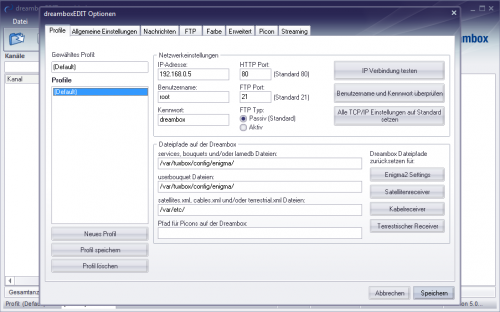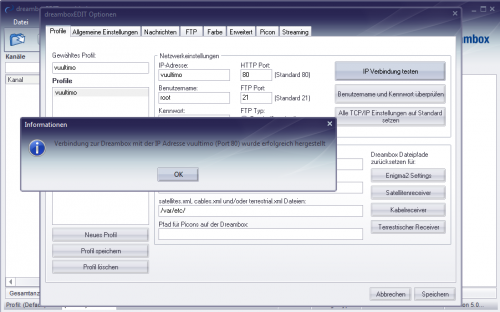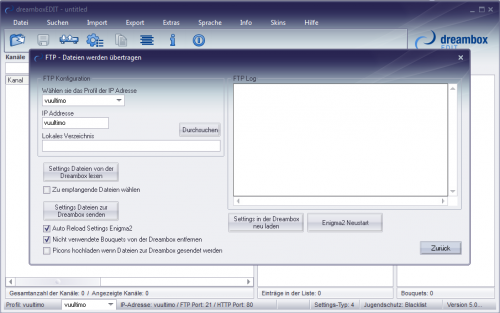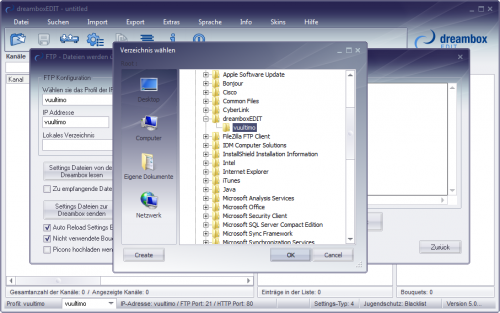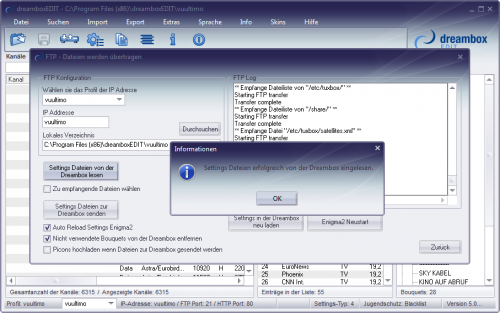Settings Editor: Unterschied zwischen den Versionen
| Zeile 28: | Zeile 28: | ||
[[Datei:Dbe5.png|500px]] | [[Datei:Dbe5.png|500px]] | ||
| − | *suchen ein Verzeichnis aus (ggfls. einen Ordner anlegen) indem wir unsere Settings gleich zum bearbeiten herunterladen | + | *suchen ein Verzeichnis aus (ggfls. einen Ordner anlegen), indem wir unsere Settings gleich zum bearbeiten herunterladen |
[[Datei:Dbe6.png|500px]] | [[Datei:Dbe6.png|500px]] | ||
| + | |||
| + | *Nun klicken wir auf '''"Settings Dateien von der Dreambox lesen"''' um die Settings zu importieren | ||
| + | [[Datei:Dbe7.png|500px]] | ||
Version vom 20. Januar 2012, 22:46 Uhr
Wofür eigentlich Settingseditoren?
Viele User haben das Problem, ein übersichtliches Bouquet für ihre Vu+ zu erstellen.
Das geht perfekt mit einigen Tools wie DreamboxEdit, Dreamset, Vu+ Settings Backup Tool, Bouquet Editor Suite, openDBedit...
DreamboxEdit
DreamboxEdit ist ein Programm, das es ermöglicht die Senderlisten der Vu+ komfortabel an einem PC zu bearbeiten.
Die Homepage zu DreamboxEdit erreicht mal über dreambox.happyllama.com
Es wird vorausgesetzt, daß dein Netzwerk funktioniert, d.h. die Vu+ und der PC haben eine entsprechende IP und es besteht Zugriff auf die Box über Crossover-Netzwerkkabel (oder normales Netzkabel bei Verwendung eines Switches / Hubs).
Wir besorgen uns entweder die alte Version 4, oder die neue Version 5, die man in der Database im vuplus-support.org Forum findet.
- downloaden und entpacken des Pakets
- starten von DreamboxEdit über die *.exe
- gehen dann über EXTRAS ---> OPTIONEN um unsere Vu+ Daten dort einzutragen
- danach testen wir die Daten indem wir IP Verbindung testen klicken
- nachdem alle Daten richtig eingegeben sind, importieren wir von unserer Vu+ die vorhanden Settings indem wir über DATEI ---> FTP oder das Icon gehen
- suchen ein Verzeichnis aus (ggfls. einen Ordner anlegen), indem wir unsere Settings gleich zum bearbeiten herunterladen
- Nun klicken wir auf "Settings Dateien von der Dreambox lesen" um die Settings zu importieren